C#编写ActiveX网页截图控件
故事背景:Java组的小伙伴需要一个能在IE(还是6。。。)下截图并返回给网页的功能,但是IE做起来很麻烦(可能根本做不到),于是找到我写一个ActiveX控件实现此功能,想着可能还有其他小伙伴需要这个功能,于是就PO出来,供需要的人使用,当然也可以作为学习C#编写ActiveX的一个简单入门教程(VC++效果更好)。
功能截图如下:

代码分为两个核心部分:1、C#屏幕截图;2、C#开发ActivX控件。
1、屏幕截图,这个在网上找到了一个只需要5行代码的实现(超级精简),当然你也可以费点功夫实现自由区域截取图片,截图后保存到本地,然后使用二进制读取jpg文件,并编码为base64返回给网页
public string PrintScreen()
{
Image baseImage = new Bitmap(Screen.PrimaryScreen.Bounds.Width, Screen.PrimaryScreen.Bounds.Height);
Graphics g = Graphics.FromImage(baseImage);
g.CopyFromScreen(new Point(0, 0), new Point(0, 0), Screen.AllScreens[0].Bounds.Size);
g.Dispose();
baseImage.Save("D:\\screen.jpg", ImageFormat.Jpeg);
Stream file = new FileStream("D:\\screen.jpg", FileMode.Open);
BinaryReader bw = new BinaryReader(file);
var buffer = new byte[file.Length];
bw.Read(buffer, 0, buffer.Length);
bw.Close();
string b64 = Convert.ToBase64String(buffer);
return b64;
}
2、c#开发ActiveX控件,网上示例比较多
先新建一个类库,并设置项目属性,COM可见
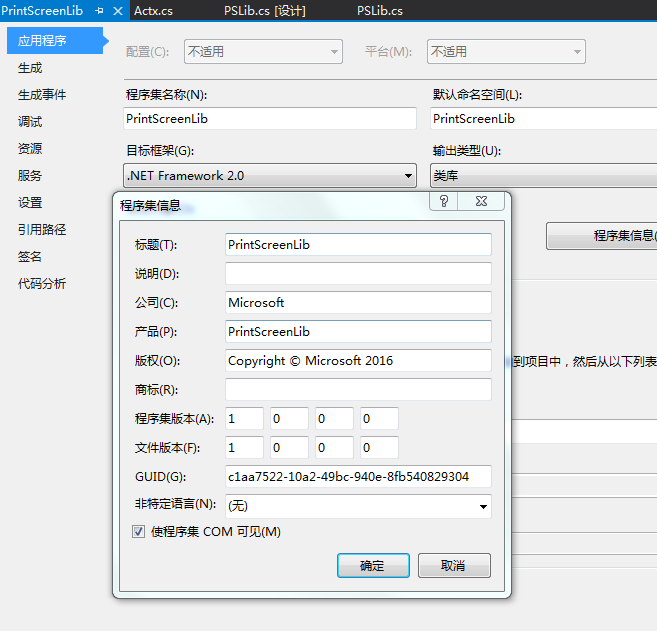
并为COM互注册,这样编译完了会自动注册COM控件
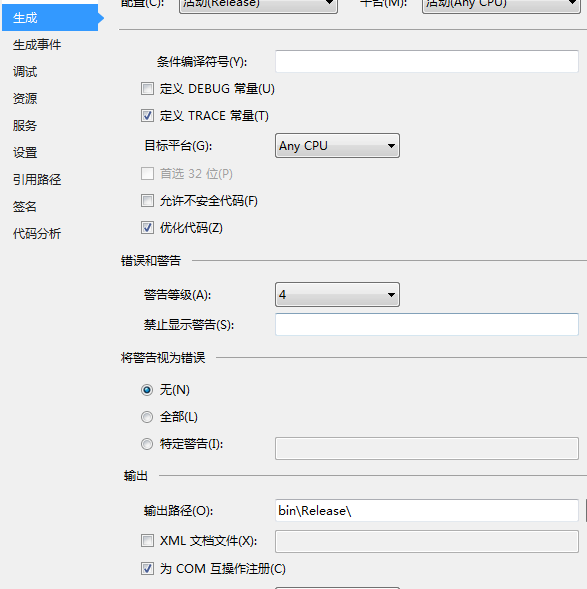
完成设置后,编写代码,如下:
using System;
using System.Collections.Generic;
using System.Text;
using System.Runtime.InteropServices;
namespace PrintScreenLib
{
//为了让ActiveX控件获得客户端的信任,控件类需要实现一个名为“IObjectSafety”的接口。先创建该接口(注意,不能修改该接口的GUID值)
[ComImport, Guid("CB5BDC81-93C1-11CF-8F20-00805F2CD064")]
[InterfaceType(ComInterfaceType.InterfaceIsIUnknown)]
public interface IObjectSafety
{
[PreserveSig]
int GetInterfaceSafetyOptions(ref Guid riid, [MarshalAs(UnmanagedType.U4)] ref int pdwSupportedOptions, [MarshalAs(UnmanagedType.U4)] ref int pdwEnabledOptions);
[PreserveSig()]
int SetInterfaceSafetyOptions(ref Guid riid, [MarshalAs(UnmanagedType.U4)] int dwOptionSetMask, [MarshalAs(UnmanagedType.U4)] int dwEnabledOptions);
}
}
新建用户控件,并派生IObjectSafe接口,接口实现是固定内容
[Guid("61D7F413-A1B2-48A9-B851-5BFBCF50280C")] //使用VS工具里的GUID生成器生成唯一码
public partial class PSLib : UserControl, IObjectSafety
{
#region IObjectSafety 成员
private const string _IID_IDispatch = "{00020400-0000-0000-C000-000000000046}";
private const string _IID_IDispatchEx = "{a6ef9860-c720-11d0-9337-00a0c90dcaa9}";
private const string _IID_IPersistStorage = "{0000010A-0000-0000-C000-000000000046}";
private const string _IID_IPersistStream = "{00000109-0000-0000-C000-000000000046}";
private const string _IID_IPersistPropertyBag = "{37D84F60-42CB-11CE-8135-00AA004BB851}";
private const int INTERFACESAFE_FOR_UNTRUSTED_CALLER = 0x00000001;
private const int INTERFACESAFE_FOR_UNTRUSTED_DATA = 0x00000002;
private const int S_OK = 0;
private const int E_FAIL = unchecked((int)0x80004005);
private const int E_NOINTERFACE = unchecked((int)0x80004002);
private bool _fSafeForScripting = true;
private bool _fSafeForInitializing = true;
public int GetInterfaceSafetyOptions(ref Guid riid, ref int pdwSupportedOptions, ref int pdwEnabledOptions)
{
int Rslt = E_FAIL;
string strGUID = riid.ToString("B");
pdwSupportedOptions = INTERFACESAFE_FOR_UNTRUSTED_CALLER | INTERFACESAFE_FOR_UNTRUSTED_DATA;
switch (strGUID)
{
case _IID_IDispatch:
case _IID_IDispatchEx:
Rslt = S_OK;
pdwEnabledOptions = 0;
if (_fSafeForScripting == true)
pdwEnabledOptions = INTERFACESAFE_FOR_UNTRUSTED_CALLER;
break;
case _IID_IPersistStorage:
case _IID_IPersistStream:
case _IID_IPersistPropertyBag:
Rslt = S_OK;
pdwEnabledOptions = 0;
if (_fSafeForInitializing == true)
pdwEnabledOptions = INTERFACESAFE_FOR_UNTRUSTED_DATA;
break;
default:
Rslt = E_NOINTERFACE;
break;
}
return Rslt;
}
public int SetInterfaceSafetyOptions(ref Guid riid, int dwOptionSetMask, int dwEnabledOptions)
{
int Rslt = E_FAIL;
string strGUID = riid.ToString("B");
switch (strGUID)
{
case _IID_IDispatch:
case _IID_IDispatchEx:
if (((dwEnabledOptions & dwOptionSetMask) == INTERFACESAFE_FOR_UNTRUSTED_CALLER) &&
(_fSafeForScripting == true))
Rslt = S_OK;
break;
case _IID_IPersistStorage:
case _IID_IPersistStream:
case _IID_IPersistPropertyBag:
if (((dwEnabledOptions & dwOptionSetMask) == INTERFACESAFE_FOR_UNTRUSTED_DATA) &&
(_fSafeForInitializing == true))
Rslt = S_OK;
break;
default:
Rslt = E_NOINTERFACE;
break;
}
return Rslt;
}
#endregion
IE调用ActiveX控件:
<!DOCTYPE html>
<html>
<head>
<title>测试</title>
<meta http-equiv="keywords" content="keyword1,keyword2,keyword3">
<meta http-equiv="description" content="this is my page">
<meta http-equiv="content-type" content="text/html; charset=UTF-8">
<script>
function jt(){
var str="";
try
{
var obj = document.getElementById("MyActiveX");
str=obj.PrintScreen();
}
catch(e)
{
alert(e);
return;
}
var img=document.getElementById("img");
img.src="data:image/jpeg;base64,"+str;//接受base64编码后的图片
}
</script>
</head>
<body>
<OBJECT ID="MyActiveX" WIDTH="120" HEIGHT=20" CLASSID="CLSID:61D7F413-A1B2-48A9-B851-5BFBCF50280C"></OBJECT>
<input type="button" value="截图" onclick="jt();">
<Image id ="img" />
</body>
</html>
一个完整的ActvieX控件就完成了,这里没有使用到事件,如果使用事件的话会更加麻烦一点。
下载:屏幕截图ActivX控件
以上就是本文的全部内容,希望对大家的学习有所帮助,也希望大家多多支持我们。
赞 (0)

